Daptar eusi
Pos ieu ningali kumaha cara nambahkeun kolom anyar dina Excel. Baca terus pikeun neuleuman potong kompas pikeun nyelapkeun hiji atawa leuwih kolom, kaasup nu teu padeukeut. Grab sareng bagikeun makro VBA khusus pikeun ngajadikeun otomatis nambihan unggal kolom anu sanés.
Milarian cara nu sae pikeun nyelapkeun kolom anyar dina tabel Excel anjeun, sigana anjeun bakal mendakan seueur tip sareng trik anu béda. Dina artikel ieu kuring miharep pikeun ngumpulkeun cara panggancangna jeung paling éféktif pikeun nambahkeun nepi ka hiji atawa sababaraha kolom adjoining atawa non-padeukeut.
Nalika laporan anjeun dina Excel ampir siap tapi anjeun ngartos yen eta leungit kolom. pikeun nuliskeun detil penting, grab trik waktos-efisien handap. Ti potong kompas kolom sisipan nepi ka nambahkeun unggal kolom sejenna, klik link nu bener pikeun napigasi langsung ka titik.
Selapkeun potong kompas kolom
Lamun tugas anjeun gancang nyelapkeun hiji. Kolom, léngkah-léngkah ieu mangrupikeun panggancangna sareng pangbasajanna.
1. Pencét tombol hurup kolom langsung ka katuhu tempat anjeun badé selapkeun. kolom anyar.
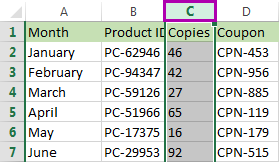
Tip. Anjeun ogé tiasa milih sadayana kolom ku milih sél mana waé sareng mencét potong kompas Ctrl + Spasi.
2. Ayeuna ngan pencét Ctrl + Shift + + (tambah dina kibor utama).
Tip. Upami anjeun henteu leres-leres kana potong kompas, anjeun tiasa nga-klik katuhu dina kolom anu dipilih sareng milih pilihan Selapkeun tina daptar ménu.
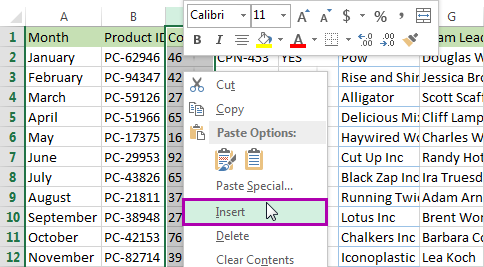
Memang peryogi.ngan dua léngkah basajan pikeun nyelapkeun baris anyar dina Excel. Baca terus pikeun ningali kumaha cara nambahkeun sababaraha kolom kosong kana daptar Anjeun.
Tip. Potong kompas keyboard nu leuwih mantuan bisa kapanggih dina 30 potong kompas keyboard Excel nu pang gunana.
Selapkeun sababaraha kolom anyar dina Excel
Anjeun meureun kudu nambahan leuwih ti hiji kolom anyar kana lembar kerja Anjeun. Éta henteu hartosna anjeun kedah milih kolom hiji-hiji teras pencét potong kompas kolom sisipan dina Excel unggal waktos. Untungna tiasa nempelkeun sababaraha kolom kosong sakaligus.
1. Nyorot saloba kolom sakumaha aya kolom anyar nu Anjeun hoyong meunangkeun ku cara milih tombol kolom. Kolom anyar bakal langsung némbongan ka kénca.
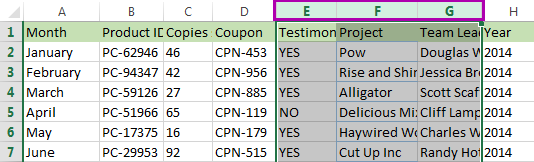
Tip. Anjeun tiasa ngalakukeun hal anu sami upami anjeun milih sababaraha sél anu padeukeut dina hiji baris teras pencét Ctrl + Spasi.
2. Pencét Ctrl + Shift+ + (tambah dina kibor utama) pikeun ningali sababaraha kolom anyar diselapkeun.
Tip. Pencét F4 pikeun ngulang tindakan terakhir atanapi Ctrl + Y pikeun nyelapkeun kolom anyar.
Ieu kumaha anjeun tiasa gampang nambihan sababaraha kolom anyar kana méja anjeun dina Excel. Upami anjeun kedah nambihan sababaraha kolom anu henteu padeukeut, tingali léngkah-léngkah ieu di handap.
Tambahkeun sababaraha kolom anu henteu padeukeut
Excel ngamungkinkeun milih sababaraha kolom anu henteu padeukeut sareng nganggo potong kompas kolom sisipan pikeun meunang kolom anyar nembongan di kénca.
1. Pilih sababaraha kolom nu teu padeukeut ku ngaklik tombol hurup jeungterus pencét Ctrl . Kolom nu anyar diselapkeun bakal nembongan ka kénca.
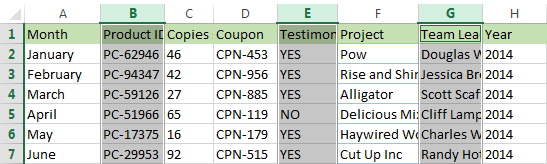
2. Pencét Ctrl + Shift+ + (tambah dina kibor utama) pikeun nempo sababaraha kolom anyar diselapkeun. en masse.
Tambahkeun kolom kana daptar nu diformat jadi Excel Table
Upami spreadsheet anjeun diformat jadi Excel Table anjeun tiasa milih pilihan Selapkeun Tabél Kolom di Katuhu upami éta kolom terakhir. Anjeun oge tiasa milih pilihan Selapkeun Kolom Méja ka Kénca pikeun kolom naon waé dina méja anjeun.
1. Pikeun nyelapkeun kolom, anjeun kedah milih kolom anu diperyogikeun. hiji teras klik katuhu dina eta.
2. Teras pilih Selapkeun -> Méja Kolom di Beulah Katuhu pikeun kolom panungtungan atawa Kolom Méja ka Kénca .
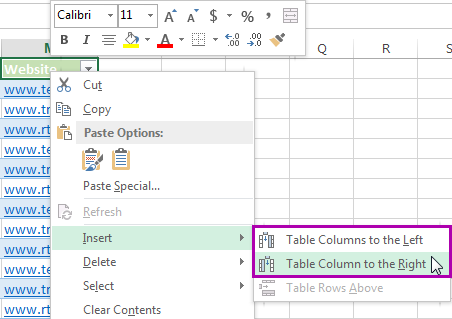
Kolom anyar bakal dingaranan Column1 sacara standar.
Makro VBA husus pikeun nyelapkeun unggal kolom séjén
Seueur pangguna Excel nyobian ngahémat waktos sabisa-gancang ku cara ngajadikeun otomatis tugas-tugas spreadsheet. Janten, kuring henteu tiasa ngantunkeun tulisan ieu tanpa makro. Grab sapotong kode basajan ieu lamun anjeun kudu mindahkeun kolom eta.
Sub InsertEveryOtherColumn() Dim colNo, colStart, colFinish, colStep As Long Dim rng2Insert As Range colStep = 2 colStart = Application.Selection.Cells(1, 1 ).Kolom + 1 colFinish = (ActiveSheet.UsedRange.SpecialCells( _ xlCellTypeLastCell).Column * 2) - colStart Application.ScreenUpdating = Aplikasi Palsu.Itungan =xlCalculationManual For colNo = colStart To colFinish Step colStep ActiveSheet.Cells(1, colNo) Upami anjeun sering damel sareng Excel dina tingkat baris sareng kolom, tingali tulisan anu aya hubunganana anu dihubungkeun di handap ieu, anu tiasa nyederhanakeun sababaraha tugas pikeun anjeun. Kuring salawasna ngabagéakeun komentar anjeun sarta patarosan. Janten bagja sareng unggul dina Excel!
